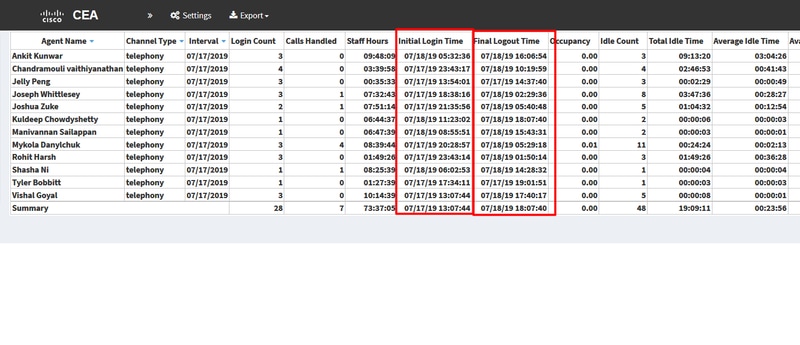Introduzione
In questo documento viene descritto come configurare e personalizzare il formato data/ora in Cisco Webex Contact Center Analyzer Visualization.
Prerequisiti
Requisiti
Cisco raccomanda la conoscenza dei seguenti argomenti:
- Cisco Webex Contact Center
- Analizzatore
Componenti usati
Nota: Questo documento è destinato a clienti e partner che hanno installato Webex Contact Center nella propria infrastruttura di rete.
Passaggio 1: Accedere al portale tramite https://portal.ccone.net/ e fare clic sulla scheda "Analyzer"
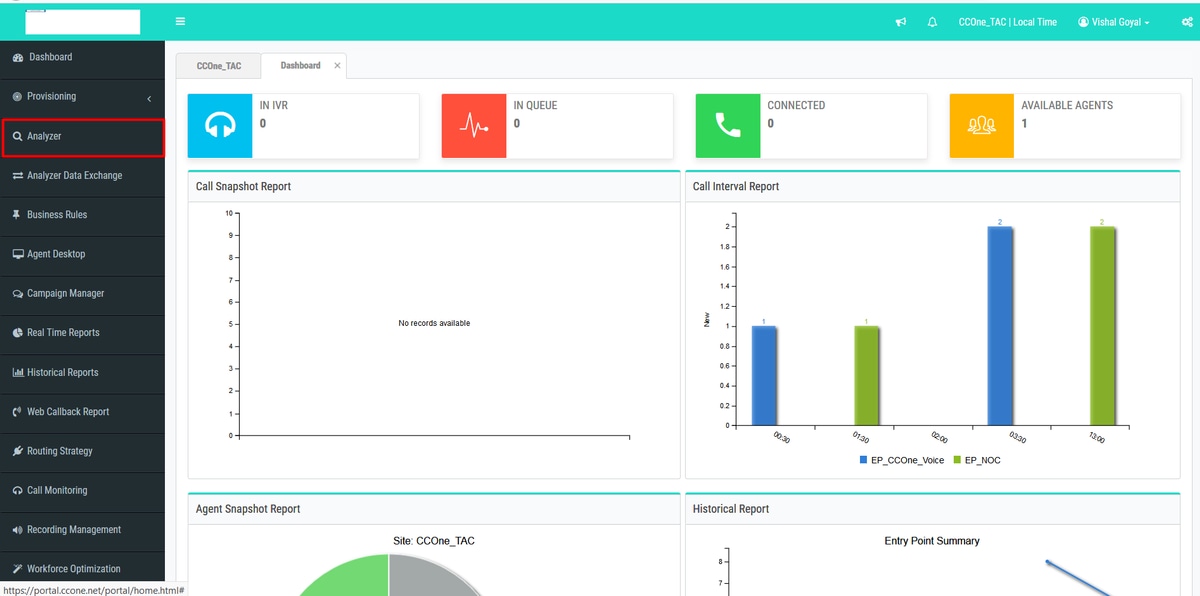
Passaggio 2: Fare clic su Visualization > Report standard > Report cronologici > Report agenti > Agente

Passaggio 3: Esegui il report dell'agente (nella chiamata precedente, l'ID del report è 102312)
Passaggio 4: Nelle colonne "Ora di accesso iniziale" e "Ora di disconnessione finale" vengono visualizzate voci diverse ( diverse da data e ora normali )
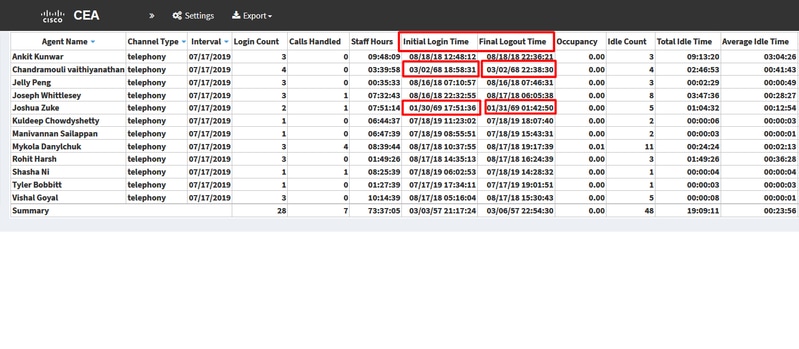
Passaggio 5: Fare clic sulla voce selezionata relativa a data e ora >> Appare un simbolo microscopico >> fare clic su di essa e alcune voci saranno visualizzate in " Timestamp di inizio chiamata "

Passaggio 6: Utilizzare una voce qualsiasi per convertire il tempo EPOCH in dati leggibili dall'uomo. Nell'esempio precedente, prendiamo 1563467317392


Motivo della discrepanza
Analyzer elabora i dati come somma di tutti i tempi di accesso per un agente
Soluzione
Modifica visualizzazione
Non è necessario apportare alcuna modifica ai rapporti standard (raccomandazione BU), quindi creare un nuovo rapporto per qualsiasi modifica.
Crea un nuovo report
Passaggio 1: Vai a Visualizzazione >> Report standard >> Report cronologici >> Report agenti >> Agente > Modifica >> Salva visualizzazione ( Salvataggio come nome report Test11)

Passaggio 2: Fare clic con il pulsante destro del mouse sulle variabili di profilo, ovvero il tempo di login iniziale e il tempo di login finale
Passaggio 3: Per impostazione predefinita, il tempo di login iniziale è rappresentato nel formato EPOCH. Per modificare il formato, fare clic con il pulsante destro del mouse su "Initial Login Time" >> Number Format >> Date Time
Scegliere "gg/mm/aa" e i dati verranno presentati in questo formato.

Passaggio 4: Prendere "Initial Login Time", fare clic con il pulsante destro del mouse su Modifica, viene visualizzata una nuova finestra dove la formula è " Somma di Timestamp di inizio chiamata", cambiarla in "Timestamp di inizio chiamata minimo" e salvare il rapporto
Nota: {L'indicatore orario minimo di inizio chiamata rifletterà la prima istanza/ora di accesso dell'agente per la data o le date}
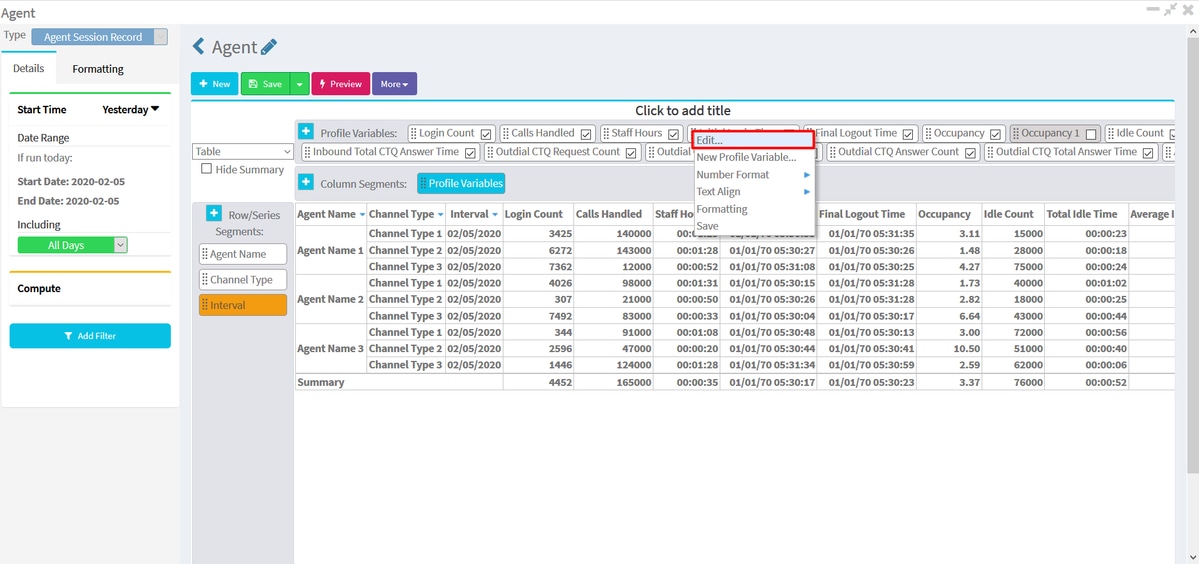

Passaggio 5: Selezionare Final Logout Time in Profile Variable, fare clic su Edit >> Select " Maximum Call End Timestamp" (Modifica ora di fine chiamata massima) e Save (Salva)
Nota: L'indicatore orario massimo di fine chiamata rifletterà l'istanza finale della disconnessione dell'agente per la data o le date
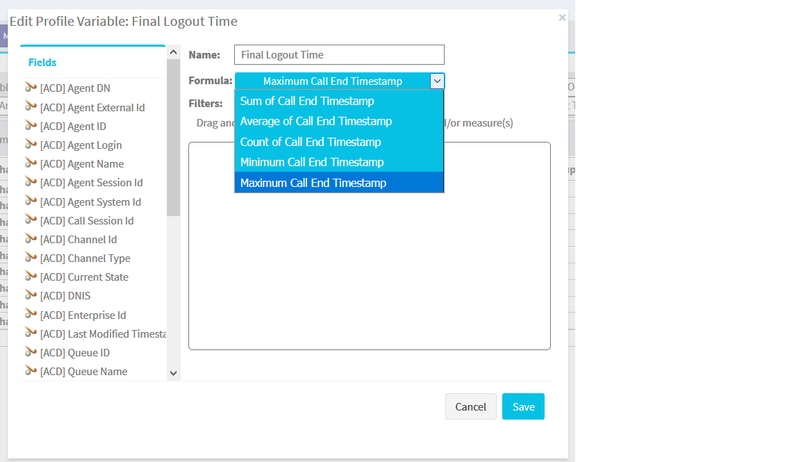
Passaggio 6: Eseguire il report per il risultato desiderato